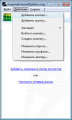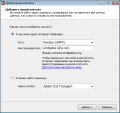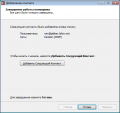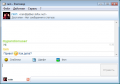Добавление контакта в Pandion: различия между версиями
H31 (обсуждение | вклад) (Новая: == Добавление контакта == Для добавления собеседников в Pandion войдите в меню '''Действия''' и выберите пун...) |
Rain (обсуждение | вклад) м |
||
| (не показано 5 промежуточных версий этого же участника) | |||
| Строка 1: | Строка 1: | ||
Для добавления собеседников в [[Pandion]] войдите в меню '''Действия''' и выберите пункт "'''Добавить контакт'''". | |||
В появившемся диалоге выберите сеть "'''Pandion (XMPP)'''" и в поле "'''Имя пользователя:'''" впишите [[Jabber ID]] собеседника. При необходимости можно выполнить [[Поиск людей|поиск пользователей]] на сервере выбрав пункт "'''Я желаю найти знакомых'''" и службу "'''Поиск пользователей по VCard'''", в этом случае можно будет искать собеседников по различным полям [[VCard]], используя [[транспорт]] ''JUD'' на Вашем сервере. | |||
После указания [[JID]]'a собеседника нажмите кнопку "'''Далее'''", при этом он будет добавлен в [[ростер]] и получит запрос [[Подписка|подписки]], а Вам будет предложено добавить еще одного пользователя либо завершить работу мастера. | |||
После того, как собеседник добавит Вас в свой контакт-лист, перед Вами появится соответствующее уведомление. Теперь выберите собеседника в ростере и можно начинать общение. | |||
<center> | <center> | ||
<gallery> | <gallery perrow='5'> | ||
Изображение: | Изображение:Pandion useradd 01.png|Открываем диалог добавления пользователя | ||
Изображение: | Изображение:Pandion useradd 02.png|Выбор варианта добавления пользователя | ||
Изображение: | Изображение:Pandion useradd 03.png|Пользователь добавлен | ||
Изображение:Pandion useradd 04.png|Вы получили подписку | |||
Изображение:Pandion talking 01.png|Общаемся | |||
</gallery> | </gallery> | ||
</center> | </center> | ||
[[Category:Пользовательские действия]] | |||
Текущая версия на 20:45, 24 июня 2009
Для добавления собеседников в Pandion войдите в меню Действия и выберите пункт "Добавить контакт".
В появившемся диалоге выберите сеть "Pandion (XMPP)" и в поле "Имя пользователя:" впишите Jabber ID собеседника. При необходимости можно выполнить поиск пользователей на сервере выбрав пункт "Я желаю найти знакомых" и службу "Поиск пользователей по VCard", в этом случае можно будет искать собеседников по различным полям VCard, используя транспорт JUD на Вашем сервере.
После указания JID'a собеседника нажмите кнопку "Далее", при этом он будет добавлен в ростер и получит запрос подписки, а Вам будет предложено добавить еще одного пользователя либо завершить работу мастера.
После того, как собеседник добавит Вас в свой контакт-лист, перед Вами появится соответствующее уведомление. Теперь выберите собеседника в ростере и можно начинать общение.